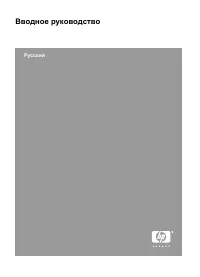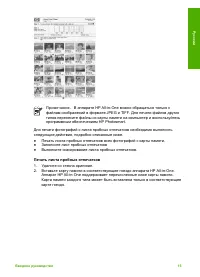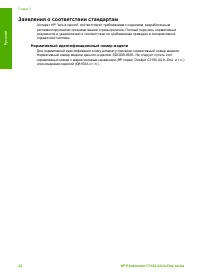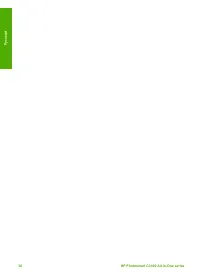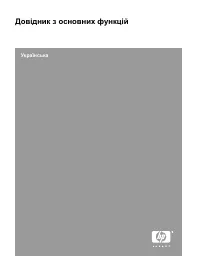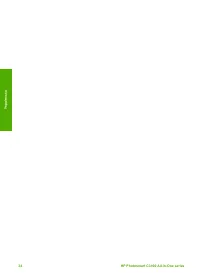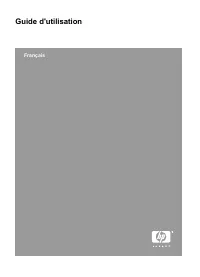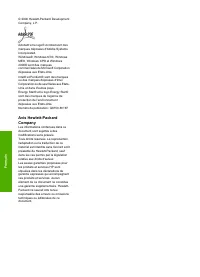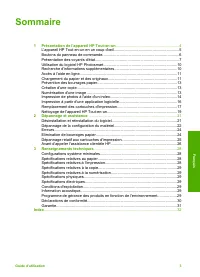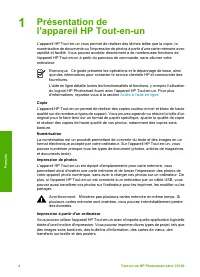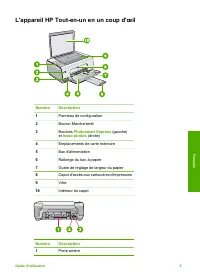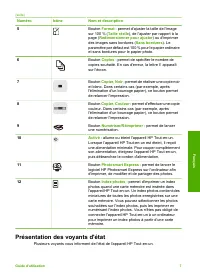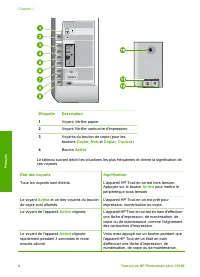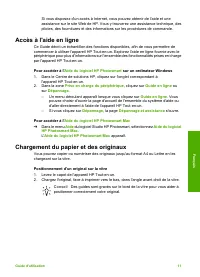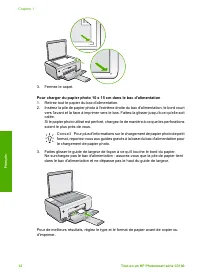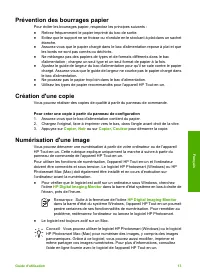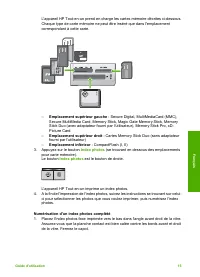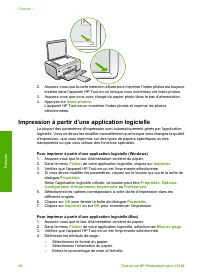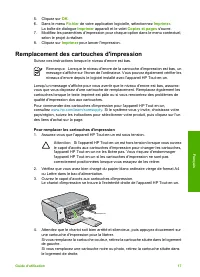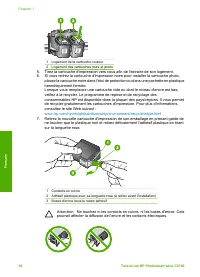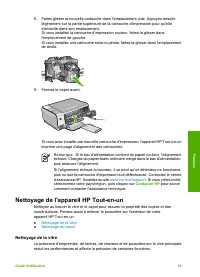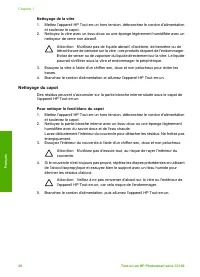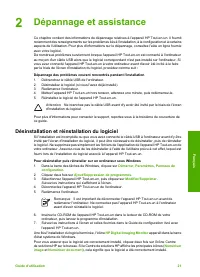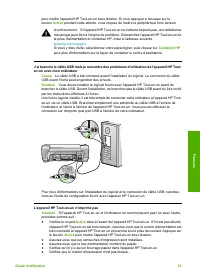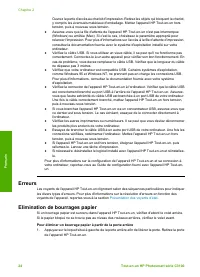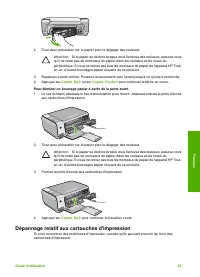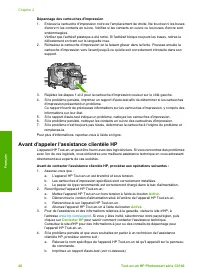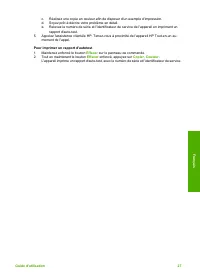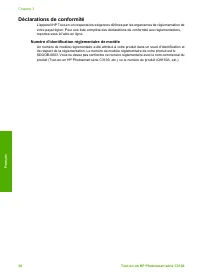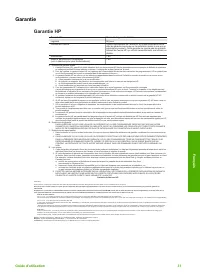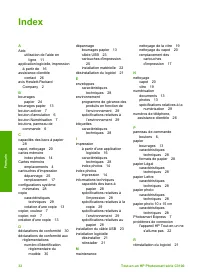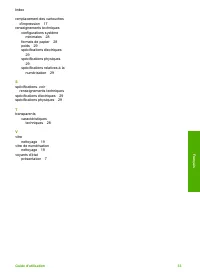Avant d'appeler l'assistance clientèle HP - HP Photosmart C3135 - Manuel d'utilisation - Page 34

Table des matières:
- Page 11 – Sommaire; Dépannage et assistance
- Page 12 – Présentation de; Remarque; Copie; Impression à partir d'un ordinateur
- Page 14 – Boutons du panneau de commande
- Page 15 – Présentation des voyants d'état
- Page 18 – Utilisation du logiciel HP Photosmart; Aide du logiciel HP Photosmart; Recherche d'informations supplémentaires; Guide de configuration; Visite guidée du logiciel HP Photosmart; Fichier Readme
- Page 19 – sur un ordinateur Windows; Chargement du papier et des originaux; Positionnement d'un original sur la vitre
- Page 20 – Pour charger du papier photo 10 x 15 cm dans le bac d'alimentation; Conseil
- Page 21 – Prévention des bourrages papier; Pour créer une copie à partir du panneau de configuration; Numérisation d'une image
- Page 23 – Emplacement inférieur; Index photos; Numérisation d'un index photos complété
- Page 24 – Impression à partir d'une application logicielle; Pour imprimer à partir d'une application logicielle (Windows)
- Page 25 – Remplacement des cartouches d'impression
- Page 26 – Attention
- Page 27 – Contacter HP; Nettoyage de la vitre
- Page 28 – Nettoyage du capot; Pour nettoyer le fond blanc du capot
- Page 29 – Désinstallation et réinstallation du logiciel
- Page 30 – Dépannage de la configuration du matériel
- Page 32 – Erreurs; Elimination de bourrages papier
- Page 33 – Dépannage relatif aux cartouches d'impression
- Page 34 – Avant d'appeler l'assistance clientèle HP
- Page 36 – Renseignements techniques; Configurations système minimales; Capacités des bacs à papier; Formats de papier; Spécifications relatives à l'impression
- Page 38 – Déclarations de conformité; Numéro d'identification réglementaire de modèle
- Page 39 – Garantie; Garantie HP
- Page 40 – Index
Dépannage des cartouches d'impression
1.
Enlevez la cartouche d'impression noire de l'emplacement de droite. Ne touchez ni les buses
d'encre ni les contacts en cuivre. Vérifiez si les contacts en cuivre ou les buses d'encre sont
endommagées.
Vérifiez que l'adhésif plastique a été retiré. Si l'adhésif bloque toujours les buses, retirez-le
délicatement en tirant sur la languette rose.
2.
Réinsérez la cartouche d'impression en la faisant glisser dans la fente. Poussez ensuite la
cartouche d'impression vers l'avant jusqu'à ce qu'elle soit correctement introduite dans son
support.
3.
Répétez les étapes 1 et 2 pour la cartouche d'impression couleur sur le côté gauche.
4.
Si le problème persiste, imprimez un rapport d'auto-test afin de déterminer si les cartouches
d'impression présentent un problème.
Ce rapport fournit de précieuses informations sur les cartouches d'impression, y compris des
informations sur leur état.
5.
Si le rapport d'auto-test indique un problème, nettoyez les cartouches d'impression.
6.
Si le problème persiste, nettoyez les contacts en cuivre des cartouches d'impression.
7.
Si le problème n'est toujours pas résolu, déterminez la cartouche à l'origine du problème et
remplacez-la.
Pour plus d'informations, reportez-vous à l'aide en ligne.
Avant d'appeler l'assistance clientèle HP
L'appareil HP Tout-en-un peut être fourni avec des logiciels tiers. Si vous rencontrez des problèmes
avec l'un de ces logiciels, vous obtiendrez une meilleure assistance technique en vous adressant
directement aux experts de ces sociétés.
Avant de contacter l'assistance clientèle HP, procédez aux opérations suivantes :
1.
Assurez-vous que :
a.
L'appareil HP Tout-en-un est branché et sous tension.
b.
Les cartouches d’impression spécifiées sont correctement installées.
c.
Le papier de type recommandé est correctement chargé dans le bac d'alimentation.
2.
Reconfigurez l'appareil HP Tout-en-un :
a.
Mettez l'appareil HP Tout-en-un hors tension à l'aide du bouton
Activé
.
b.
Débranchez le cordon d'alimentation situé à l'arrière de l'appareil HP Tout-en-un.
c.
Rebranchez-le sur l'appareil HP Tout-en-un.
d.
Allumez l'appareil HP Tout-en-un à l'aide du bouton
Activé
.
3.
Pour de l'assistance et des informations relatives à la garantie, visitez le site d'HP, à
l'adresse
. Si vous y êtes invité, sélectionnez votre pays/région, puis
cliquez sur
Contacter HP
pour savoir comment contacter l'assistance technique.
Consultez le site d'HP pour des informations à jour ou des conseils de dépannage pour
l'appareil HP Tout-en-un.
4.
Si le problème persiste et que vous souhaitez en parler à un technicien de l'assistance
clientèle HP, procédez comme suit :
a.
Relevez le nom spécifique de l'appareil HP Tout-en-un tel qu'il apparaît sur le panneau
de commande.
b.
Imprimez un rapport d'auto-test (voir ci-dessous)
Chapitre 2
26
Tout-en-un HP Photosmart série C3100
Fran
çais
„Téléchargement du manuel“ signifie que vous devez attendre que le fichier soit complètement chargé avant de pouvoir le lire en ligne. Certains manuels sont très volumineux, et le temps de chargement dépend de la vitesse de votre connexion Internet.
Résumé
Sommaire 1 Présentation de l'appareil HP Tout-en-un ...........................................................4 L'appareil HP Tout-en-un en un coup d'œil.............................................................5Boutons du panneau de commande.........................................................
1 Présentation de l'appareil HP Tout-en-un L'appareil HP Tout-en-un vous permet de réaliser des tâches telles que la copie, lanumérisation de documents ou l'impression de photos à partir d'une carte mémoire avecrapidité et facilité. Vous pouvez accéder directement à de nombreuses fonctions del'appar...
Numéro Description 2 Port USB arrière 3 Raccordement électrique * * Utilisez exclusivement l'adaptateur secteur fourni par HP. Boutons du panneau de commande Numéro Icône Nom et description 1 Vérifier papier / Vérifier cartouche d'impression : indique que vous devez charger du papier, éliminer unbo...
Autres modèles de imprimantes multifonctions HP
-
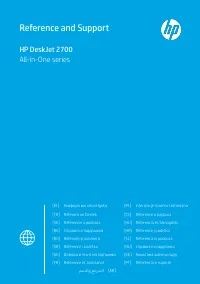 HP 2710
HP 2710
-
 HP DeskJet Plus 4120
HP DeskJet Plus 4120
-
 HP Photosmart C3125
HP Photosmart C3125
-
 HP Photosmart C3140
HP Photosmart C3140
-
 HP Photosmart C3150
HP Photosmart C3150
-
 HP Photosmart C3180
HP Photosmart C3180
-
 HP Photosmart C3183
HP Photosmart C3183